文章目录
首选项设置图层新建图层修改图层名称图层显示与隐藏图层上下拖动选中多个图层图层复制图层放大缩小
移动工具矩形选区工具建立选区取消选区隐藏选区保存选区选区的四个模式参数羽化样式 参数消除锯齿
套索工具多边形套索工具魔棒工具色彩范围快速选择工具变换选区
修改
历史记录工具历史画笔工具
画笔工具改变画笔大小定义画笔预设打包画笔预
修复仿制仿制图章
填充自由变换重复变换重复复制变换
拉伸旋转变形扭曲
通道alpah通道创建alpha通道以通道载入选区通道更改
图层面板创建图层面板
调整蒙版快速通道。
图层过滤图层锁定图层链接新建链接删除多个图层中的某个图层的链接添加某个图层到一个链接组选中所有链接组的图层
图层编组创建组取消编组图层合并图层盖印
图层剪贴蒙版色彩基础拾色器RGB 颜色模式 三原色 红绿蓝色彩三要素色相饱和度明度
CMYK 颜色模式三原色
亮度色阶色阶调整色阶 ctrl + L
调整图层
曲线 ctrl + M色彩平衡 ctrl + B矢量钢笔工具路径变选区设置路径对齐
首选项设置
在第一次打开ps时,可以使用ctrl + k 进行一些设置: 一般会设置的有:
1.暂存盘,就是在使用ps时会有很多数据,内存放不下会放到储存中去,可以设置位置。 2.文件处理,可以设置自动保存的时间间隔等。 3.光标,可以设置不同的光标样式。
4.设置快捷键的快捷键:ctrl + alt + shift + k,也可以在菜单栏->编辑->键盘快捷键打开。 不过一般设置为默认的就好了。
图层
新建图层
可以在图层面板右下角直接新建,也可以 菜单->图层->新建->图层,来新建一个,还可以快捷键shift + ctrl + n 。 用后两种方法创建的会弹出一个窗口 可以设置图层名称,颜色 是来对图层进行更好的区分的,没有实质上的作用。还可以修改模式等。 上面新建的一个图片就是设置了颜色为黄色,这个黄色不是指图层为黄色, 就是箭头那里的黄色,主要是用来区分图层的,可以选中图层,然后点击鼠标右键进行更改。
修改图层名称
双击图层的名字,注意必须是图层的文字部分,比如上面的第一个图层名称为图层1.双击它可以修改。
图层显示与隐藏
图层坐标的眼睛可以来显示或者隐藏,当显示眼睛的时候表示显示,点击一下眼睛,眼睛会消失,这时候这个图层就看不到了。
可以按住 alt 键点击某个图层,这样就会让这个图层显示,而其他的所有图层都隐藏。
图层上下拖动
1.可以选中某个图层直接上下拖动,
2.也可以选中某个图层,然后按住 ctrl + 【 表示让图层下移, ctrl + 】 表示图层上移。
选中多个图层
1.按住 ctrl 键可以选择多个图层。
2.选中一个图层,然后按住shift键,在另外一个图层上单击左键,这两个图层之间的图层包括这两个图层就都可以选中了。
图层复制
1.可以在菜单栏->图层->复制图层来对选中的图层进行复制,这样复制有一个可以设置是否在当前文档中复制,还是复制到新文档中: 2.也可以按住 alt 键,然后左键按住一个图层不放,拖动到另外一个地方,松开,也可以完成复制,这个也可以同时复制多个图层,只需要选中多个图层再拖动就好了。
3.可以左键选中一个图层不放,拖动到 也可以完成复制。
4.可以直接选中一个或者多个图层,使用快捷键:ctrl + j 进行复制
5.按住shift + alt 然后拖动到新的文档,可以保留原始图层的位置。
图层放大缩小
1.修改左下方的百分比: 2.使用抓手工具快捷键h,和放大镜工具。 3.最快捷的,按住空格键,拖动鼠标。
抓手工具中还有一个旋转工具快捷键 R ,在画画的时候用的比较多。
4.菜单栏->窗口->导航器。 5.快捷键 ctrl + + 放大,ctrl + - 缩小
移动工具
可以对图层进行拖动。 也可以将一个文档的图层拖拽到另外一个文档中,实际上在目标文档复制了原图层,在原文档中图层还在。 在拖动到目标图层后,没松手之前,按住 shift 键可以保持原图层位置不变,一般两个文档大小要差不多才行。 在右上角有一个自动选则:
可以按住 ctrl 键进行暂时交替。 先按住 alt 键,再拖动图层会将图层复制一份。 先按住 shift 键,再拖动图片,图片每次就只能在水平方向,或者垂直方向,或者45度角方向移动。
选中一个图层,可以按方向键进行微调。觉得速度慢,先按住shift键,再按方向键会快点。 如果先按住alt键,再按方向键会进行复制移动。也可以加上shift键。
可以勾选: 图层会产生一个包围图层的方格,可以对图层进行一些变换的操作。快捷键ctrl + t
矩形选区工具
建立选区
矩形选区快捷键 M 按住鼠标左键拖动可以建立矩形选区。 点击鼠标左键之后,再按住 shift 键,拖动的时候可以让选区是正方形。 点击鼠标左键之后,再按住 alt 键,可以以点击的地方为圆心生成矩形。 点击鼠标左键之后,同时按住 shift + alt 可以以点击的地方生成正方形。
取消选区
1.左键点击一下选区外面 2.快捷键 ctrl + D 取消选区之后,再快捷键 ctrl + shift + D 选区又会回来了。
隐藏选区
快捷键 ctrl + H,选区依然存在,只是蚂蚁线看不到了。
保存选区
再选区中单击右键->储存选区,弹出框设置名称点击确定就可以了。 然后可以在空白处右键,载入选区,找到刚刚设置的名称,载入就好了。
选区的四个模式
分别是: 1.只保留新选区,扔掉旧选区 2.旧选区和新选区 并集 3.旧选区 减去 新选区 4.旧选区和新选区 交集
选择任何一个绘制选区后,在再绘制之前先按住 shift 会 暂时变为 选中2 求并集。 如果按住 alt 会暂时变为 选中3 减去 如果同时按住 shift + alt 键 会变为 选中4 求交集。
如果是按住 ctrl 键 会变成一个小剪刀,可以拖动选中部分到别的地方。
参数
羽化
羽化就是在选区边缘实行虚化过渡,起到渐变的作用。 在做选区之前,先设置: 也可以做完选区之后,点击菜单栏->选择->修改->羽化。来修改羽化值。
样式 参数
样式有正常,比例, 和固定大小,字面意思。
消除锯齿
选中了会让边缘填充灰度,这样更加柔和,平滑。
套索工具
快捷键:L 可以使用 shift + L 在同一类工具中进行切换
多边形套索工具
可以不断的左键来制作一个多边形,在左键的过程中有一步错了,可以按 按键 backspace 返回。 如果整体都不满意,按 Esc 全部取消。 在绘制过程中,可以直接按 Enter 来进行封闭 使用 ctrl + shift + J 可以将当前图层选区部分挖去,作为一个新图层保留。
魔棒工具
参数: 取样大小: 容差:容差表示与取样大小的差距,容差越大,选中的范围越大。 连续:不勾选的话,就会把整个图层中的取样颜色选中。
对选区的反选快捷键:ctrl + shift + i
色彩范围
在使用某个选区工具的时候,单击右键,有一个色彩范围: 鼠标放到右边这个小方框中会变成一个吸管,然后可以左键,会自动选择范围。白色的表示选中。 另外,可以按住 ctrl 查看原图层
快速选择工具
在使用时,可以按住 alt 键变为 减去
变换选区
鼠标放到选区中右键,找到变换选区,就可以像自由变换一样对选区进行变换。 需要主要的是,变换选区和自由变换都可以变换,但自由变换是对选区的图层进行变换,而变换选区就是对选区进行变换。
修改
菜单栏->选择->修改 除了羽化,还有几种可以对选区进行修改的命令。
历史记录工具
主菜单->窗口->历史记录 有三个按钮,分别是: 从当前状态新建文档 新建快照 删除当前状态
历史画笔工具
用法和画笔类似,在指定一个绘画原之后,就可以在画面上进行涂抹,涂抹的部分就会还原: 这张图片先使用画笔工具随便涂抹。然后去色,接着将 画笔工具这步记录左边选择,就是指定绘画源,再使用历史画笔工具进行涂抹,涂抹的部分就会返回为使用画笔工具的那一步。
画笔工具
可以再画面上自由涂抹 按住 shift 可以画直线 按住 alt 键 鼠标暂时变为一个小吸管,可以吸取颜色。
改变画笔大小
【 或者 】 可以改变画笔大小 按住 alt 键 然后左右拖动鼠标右键 可以改变画笔大小,上下拖动可以改变画笔硬度
定义画笔预设
菜单栏->编辑->定义画笔预设 可以将整个图层,或者选区定义为一个画笔样式,然后就可以使用了。
打包画笔预
在选中画笔后,在画面右键,右上角设置,导出选中画笔。是一个abr格式文件。
修复仿制
仿制图章
按住 alt 选择要仿制的部分,也就是确定仿制源, 可以在窗口->仿制源,进行更细致的设置,仿制原最多可同时设置五个。
填充
油漆桶工具
填充命令 shift + F5
自由变换
快捷键 ctrl + T 然后图层周围就会出现一个框框,周围有八个点,中间有一个中心点,就是怎么变换中心点都不会变。 可以用鼠标拖动到别的地方。 更快的方法更改中心点:可以按住alt 键,左键单击的地方就会变成中心点。 当出现方框后,界面左上角,如上图,不打勾中心点就不会显示。右边的九个点对应方框的九个点,可以选择不仅仅是中心点。 接着,x和y属性表示方框图像的位置。当取消选中时(图像上是选中),就是相对于整个最大图层的左上角为原点。当选中时,相对于方框左上角为原点。
重复变换
当变换一次后,想要执行刚刚重复的变换,可以菜单栏->编辑->变换->再次。快捷键 shift + ctrl +T 重复的变换可以同时是位移,缩放旋转等。在开始进行变换到结束变换为一次变换。
重复复制变换
重复复制变换就是对变换后的图形放到一个新的图层里。原始图层保持不变。快捷键 shift + ctrl + alt + T
拉伸
鼠标放到方框边缘可以自由拉伸。 也可以如上图对 w 和 h 进行更改。中间的选中表示等比例。 按住 shift 键可以暂时修改是否等比例。 按住alt 键表示以原点为中心拉伸,可以和shift一起使用。
旋转
以中心点进行旋转,中心点可以换位置
变形
变形先要右键选择变形。 有个比较重要的点:
可以进行预设的变形 然后可以修改参数 第一个是旋转,弯曲程度,后两个设置纵深感。 变形是无法进行 重复变换 操作的
扭曲
按住 ctrl 键 可以快速进行扭曲。
通道
rgb图层是复合图层,下面三个分别是红绿蓝,是灰色的原因因为这三个通道使用过的是灰度模式,这样让光强看的更明显。
alpah通道
创建alpha通道
alpha通道就是一种保存不透明度的特殊图层。 可以通过第三个按钮建立一个通道。 是纯黑色的,黑色代表透明,白色代表不透明。 在图像上画一个选区,就可以使用第二个按钮来创建通道:
以通道载入选区
选区可以变为通道,通道也可以变为选区。 1.在图像上右键->载入选区。 2.也可以选中一个alpha通道,按住 ctrl,再次点击这个通道也会形成选区。
通道更改
alpha通道可以使用黑色和白色在画面上进行涂抹黑色表示透明,白色表示不透明。也可以使用黑白之间的颜色,那就表示半透明。
图层面板
在对图形进行处理时,往往只需要图形的部分,而对另外的部分进行删除,但是这样会破坏原始图片。那么使用图层蒙版可以解决这个问题。 图层蒙版也是一个图层,不过它用黑色表示透明,白色表示不透明,灰色表示半透明。 也就是说,给图层A添加一个蒙版,蒙版黑色的部分,在图层A的显示上就是透明,白色就是对图层A正常显示。
创建图层面板
使用任何选区工具,选择图层中需要的部分。 比如说我选择23号球员(蚂蚁线框选) 然后点击图层面板下面的: 点击: 可以看到黑色的部分就像是把图层蒙起来了,变成透明的。
如果先按住 alt 键再点击,就会反过来,变成球员被蒙住。相当于在添加蒙版前给选区做了一个反向操作。
如果按住 ctrl 再点击就是建立一个纯白色的蒙版,也就是哪里都没有被遮住。 但是这样我做过,原始图层就被锁定了,无法在蒙版上进行修改, 所以我摸索出,按住 shift 键 在点击 可以建立白色蒙版,且原始图层不会被锁定。 我也发现按住 alt 键 再点击 可以建立一个纯黑色的蒙版, 就是啥也看不到全部为透明,应该很少用这个。
右边的蒙版缩略图好像太小了,看不清楚,可以按住alt 键,然后点击这个蒙版缩略图,在左边的图片就变成了显示蒙版。
可以使用黑白灰颜色画笔对蒙版进行修改,黑色就是隐藏,白色就是显示,灰色就是半透明。注意:一定要先点击蒙版缩略图 按住shift 键点击蒙版缩略图就可以暂停使用蒙版,也就是说蒙版暂时失效,再次按住shift 键点击,又再次启用。
按住 ctrl 点击 蒙版缩略图 可以显示选区,也就是蒙版白色的部分。 可以同时有多个蒙版,但同时只能有一个在工作
调整蒙版
在不同版本可以叫法有所不同,我看教程上的是调整蒙版,我上面的是选择并遮住,都有相同的功能。 和调整边缘类似,就是蒙版边缘的一些属性
快速通道。
菜单栏->选择->在快速蒙版模式下编辑。 打开后 就会在通道添加一个快速通道,快速通道的好处就是可以同时看到原图和蒙版,更好的编辑。
图层过滤
图层过滤就是可以根据图层不同的性质进行查看管理 在图层面板: 除了类型这一种,看它是一个下拉列表,其实还有好几种过滤模式。也可以使用右边的过滤方式。后面六个按钮分别是:
像素图层过滤器调整图层过滤器文本图层过滤器形状图层过滤器智能对象过滤器最后一个是是否打开图层过滤的开关。
图层锁定
图层锁定就是为了怕对已经不需要再修改的图层进行误操作,就把它锁起来。 同样的在图层面板下面: 我的版本下有五个锁定方式,分别是:
锁定透明像素 ,也就是说这中方式锁定之后,图层透明的像素部分就不能被编辑了锁定所有像素, 无法使用画笔等绘制的工具对图层进行操作,但是可以使用移动工具变形工具锁定位置,可以对图层使用画笔等工具, 但是无法执行移动,变形等操作。防止在画板和画框之间进行嵌套, 我还没整明白。锁定全部, 字面意思。
图层链接
可以多图层统一移动和变换。也就是说,可以很方便的同时对多个图层进行统一的移动或者变换操作。这个操作其实可以直接选中多个图层,然后进行移动变换操作就是对多个图层同时操作。但这只是暂时的。 可以将多个图层链接在一起,随时都可以多个图层同时移动或者变换。
新建链接
在选中多个图层后: 可以在菜单栏->图层->链接图层,对选中的图层进行链接。 这个时候,哪怕没有同时选中这几个图层了,但是移动和变换操作几个图层也都是统一的。 2.也可以在图层面板下面: 这个按钮可以对选中的多个图层进行解除和链接操作。
删除多个图层中的某个图层的链接
在多个图层中,如果某个图层不想要链接了,选中这个图层,然后点击链接按钮。
添加某个图层到一个链接组
同时选择链接中的一个图层(或多个,其实一个就够) 和要加入链接组的图层(也是可以一个或者多个),然后点击链接按钮。
选中所有链接组的图层
在创建一个链接组后,如果要选中某一组所有的链接图层,可以先选中一个这个组的图层,然后菜单栏执行 图层->选则链接图层。 其实链接就是一种编组方式,下面是三种编组方式,图层同步的功能逐渐递增。
图层编组
就是新建一个文件夹,把一组的图层放到这个文件夹里。
创建组
1.菜单栏->图层->新建->组,可以设置个名字,然后可以把一组的图层拖动到这个文件夹里。 2.也可以先选中一组的图层,然后菜单栏->图层->新建->从图层新建组,设置个名字,然后选中的图层就会在一个新建的文件夹里了。 3.更为快捷的方式,图层面板下面: 点击一下按钮, 就会自动创建一个组。 4.还可以选中几个图层,然后再点击这个按钮,那么这几个图层就会放到这个文件夹里。 5.选中几个图层,直接 ctrl + G 可以在眼睛上右键,就可以改变眼睛的颜色,没有什么实质的用途,就是为了更好区分。
取消编组
选择一个组,快捷键 ctrl + shift + G
图层合并
向下合并 ctrl + E 合并可见图层: ctrl + shift + E 向下合并,并保留原图层 ctrl + alt + E 尽量就使用打组,不要使用合并
图层盖印
ctrl + alt +shift + E 生成一个所有图层合并后的图层。 ctrl + alt + E 生成一个所有被选中的图层后的合并
图层剪贴蒙版
剪贴蒙版是图层和图层的之间的遮挡。比如说两个相邻图层,上方的图层是被蒙的,下方的图层是蒙版范围。也就是说上方的图层只能在下方图层的范围内显示。 eg: 一定要先选中上面的图层 菜单栏->图层-创建剪贴蒙版 快捷键:ctrl + alt + G 上面的图层左边就有一个指向下的小箭头,表示被下方图层限制。 可以看到,被限制的是上方的图层,下方的没有,所以上方可以是多个图层,同样的方法。 更快捷的方法就是,按住alt 键,然后点击一下上方图层和下面的交接处。 用同样的方法也可以释放蒙版。
色彩基础
拾色器
使用画笔的时候,按住 alt 就可以吸取颜色。 也可以按住 alt + shift + 鼠标右键不动 来暂时调用调色盘吸色。
RGB 颜色模式 三原色 红绿蓝
色彩三要素
色相,饱和度,明度
色相
颜色的品相,色彩之间区别的标志。 再次无线叠加就是色相环: 其中,任意的15度间隔之间的颜色叫同类色。 任意的45度间隔之间叫邻近色。 任意两个颜色跨度为120度叫对比色。 任意两个颜色跨度为180度叫做互补色。
命令:菜单栏->图像->调整->色相/饱和度 快捷键 ctrl + U 会有上面一个窗口。 第一个红框里默认是全图,除了全图里面还有三原色和三间色六个颜色。它调整的其实是相应颜色的rgb值。 选中一个颜色就表示的调整图片中所以的某个颜色。全图就是调整整个图片。 比如,一张图片: 主体是红色的衣服,我想修改为蓝色。 那么打开色相饱和度,将下拉菜单全图 改为红色,就是会修改红通道。通过色相环可知道 由红色逆时针120度就是蓝色,那么调整上方色相的值为-120.
则图像会变为:
饱和度
饱和度就是整个图片纯不纯,鲜不鲜艳,表示色彩的鲜艳程度。其实就是加入中性灰的程度。 调整饱和度的命令,可以看作增减中性灰的操作。
明度
调节明度,其实就是调节发光量,加入或减去额外的白光。
CMYK 颜色模式
它是一种印刷色彩模式,对应的四个颜色是青,杨红,黄,黑。 屏幕显示颜色没有那么亮。屏幕上是模拟的印刷的颜色。
三原色
红绿蓝三原色是发光色。 这里的是反光色,本身不发光。 在CMKYK模式下,颜色是在做减法,所有颜色的综合就是黑色,白色代表没有颜色,这和rgb发光色是完全相反的。
亮度色阶
最简单的调节亮度对比度的就是 图像->调整->亮度/对比度。
色阶
横坐标,三个游标分别表示黑色,灰色,和白色。 三个数值也对应三个游标。两头跨度欸0~255, 0就是纯黑,255就是纯白。整个横坐标,就是从0到255,也就是从黑到白的变换。纵坐标表示的是当前灰度值在整个画面中所占的相对比例。 中间的数值表示的是白场/黑场的比值/也就是白场对的比例大小。
调整色阶 ctrl + L
如果将左边的黑游标右移动到70: 这表示将0-70全部设置为纯黑,也就是说0-70之间的值全部为0.黑色游标新位置表示0。它左边的全都是0.
从黑游标到灰游标之间并不是没有变,它也在变,不过是一种渐弱的改变。也就是说,从黑游标到灰游标的颜色也在加深,但是加深的程度越来越弱,直到灰游标停止。 上面的三个小吸管,它可以直接吸附图片上的像素值来作为黑灰白场的值。 这两个滑块是对色阶的最后把控。0是纯黑,255是纯白。这是默认的表示不做任何限制,现在来稍微修改一下: 黑色修改为50,白色修改为200.它表示的是,图片上的最黑元素最低不能低于50,白元素最白不能高于200. 可以自己手动的调整滑块数值,也可以使用线现成的。 在预设里面有一些现成的,如果自己调整过的参数想保留可以按右边这个按钮。 也可以对原色通道进行单独调节。 当右移动黑色滑块时,说明黑色加强。之前的通道知识已经知道,rgb模式中黑色代表透明。那么这就说明透明加强,如果选中的是红通道,那么红光就会减少。画面就会更蓝,更绿。
调整图层
菜单栏->图层->新建调整图层 也可以: 图层面板下面: 调整图层会对该图层下面的图层都起作用。 如果只想对下面的一个图层起作用,那么可以把调整图层和下面的这个图层设置剪贴蒙版。
曲线 ctrl + M
色彩平衡 ctrl + B
矢量
钢笔工具
选择钢笔工具后,左键单击,可以创建锚点,在另外一个地方单击,就又是一个锚点,中间还会连接成线。这时鼠标放在锚点上,右键,可以删除。 画完后,按下 ESC 键确定。 在绘制的时候,按住 shift 键,可以绘制水平,垂直或者45度角的线。 自己尝试: 选择线段或锚点 当绘制完按 ESC 后,如果要再选择某个线段,可以按住 ctrl 将鼠标放到线上,会变成一个白色实心箭头: 左键点击一下就可以选中了。 如果再放到锚点上,就可以选择锚点了。 添加锚点 在选择一个线段后,鼠标放到线上,就会出现: 小加号,可以添加锚点。 删除锚点 选中一个线后,如果线中间(就不是两头) 有锚点,鼠标放上去: 单击左键,删除锚点。 复制线段 按住ctrl + alt 左键单击线段不动 : 拖动,可以进行复制线段。 拖动线段 对于已经选中的线段,按住ctrl 不动,左键单击可以进行拖动。 控杆 对于已经选中的线段,按住alt 拖动,可以调出两个控杆,可以同时控制,也可以控制一端 另外,有两个工具,一个是路径选择工具可以直接对路径进行选择,而直接选择工具可以对单个的点进行设置。可以按 ctrl 进行切换
路径变选区
钢笔绘制完后,可以快捷键 ctrl + Enter 来由路径变为选区。 在这里可以对多个路径叠加进行设置
设置路径对齐
下面的可以选择是对画布还是对选区。